宝塔服务器面板,一键全能部署及管理,送你10850元礼包,点我领取

谷歌浏览器(Google Chrome) v114.0.5735.199 64位 离线官方正式版
- 类型:主页浏览
- 大小:90.2MB
- 语言:简体中文
- 时间:2023-06-27
查看详情
自动填充是Google Chrome浏览器的一项功能,可在某些对话框中自动填充您的信息。但是有时您更改了信息,或者如果您的朋友使用了您的笔记本电脑,自动填充信息出现错误,在这种情况下,您只需在Chrome浏览器中删除自动填充功能即可。
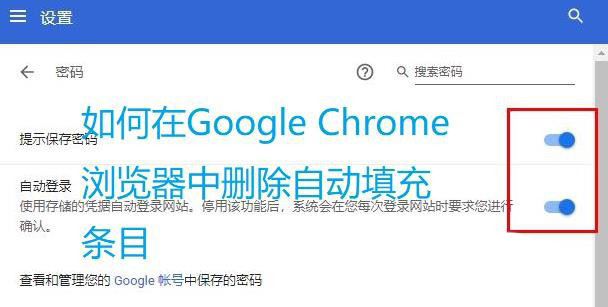
双击桌面谷歌浏览器图标,打开谷歌浏览器。

点击右上角的三点,打开设置

转到“更多工具>清除浏览数据”。
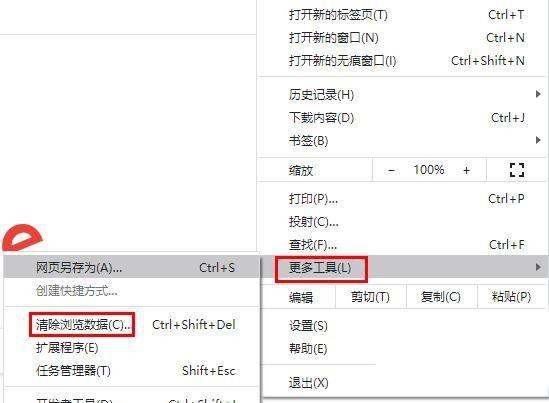
将打开一个对话框。转到高级选项,选择时间跨度,即自您要清除自动填充数据以来的时间(选择所有时间以清除自开始使用Chrome以来的所有数据)。

单击自动填充复选框,然后单击“清除数据”。我们所有的自动填充数据都将被清除。
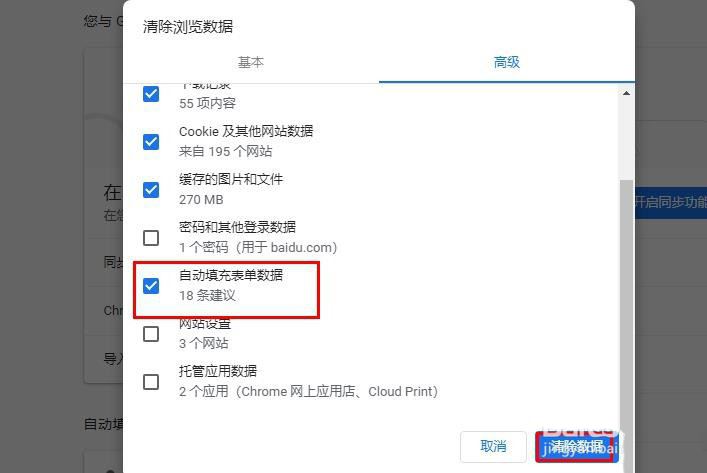
如果要删除密码、付款方式和其它信息,点击三点后选择“设置>自动填充”。

再出现的项目里,点击右侧箭头
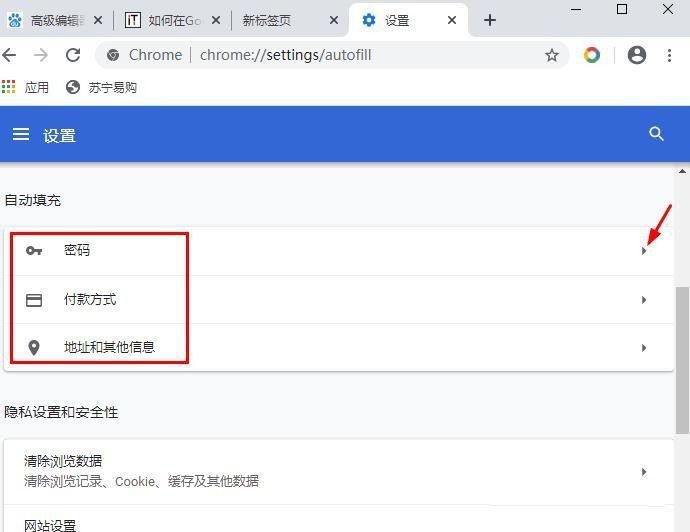
将开启的按钮关闭即可。

以上就是谷歌浏览器删除自动填充的技巧,希望大家喜欢,请继续关注风君子博客。
相关推荐:
chrome怎么网页静音? 谷歌chrome谷歌浏览器设置单页静音的技巧
Chrome浏览器提示0x80040902怎么办? 0x80040902的五种解决办法

 支付宝扫一扫
支付宝扫一扫 微信扫一扫
微信扫一扫








最新评论